Het werkpaneel van een moderne laptop bevat een groot aantal toetsen. Op sommige staan cijfers, op andere letters. Er zijn sleutels waarop buitenlandse symboliek wordt toegepast. Om de essentie van de betekenis van de toetsen op het toetsenbord van de laptop, hun beschrijving en doel te begrijpen, is het noodzakelijk om dit probleem in meer detail te begrijpen.

Laptop toetsenbord
Sleutelfunctionaliteit
Een van de belangrijke knoppen op het werkpaneel die speciale of besturingsfuncties uitvoeren, zijn de volgende toetsen:
- Esc. Deze sleutel is bij veel gebruikers bekend. Ze kan elk commando annuleren. Als je tijdens het spel op deze knop drukt, wordt de gebruiker op het bureaublad weergegeven;
- VERWIJDEREN. Het dient om iets te verwijderen;
- Ctrl en Alt zijn alleen functioneel in gebruik met andere knoppen;
- ramen. Opent het item "START" in het menu en activeert het hoofdmenu;
- Print Screen. Met deze toets kunt u een screenshot maken van een foto op het scherm of een van de afzonderlijke onderdelen;
- Fn lock. Bestaat alleen op laptop-toetsenborden. Als het wordt ingedrukt, worden de F1-F12-toetsen geactiveerd;
- Scroll Lock. Als u deze toets activeert, kunt u door de pagina's bladeren en de positie van de cursor wijzigen;
- Pauze. Als je erop drukt, kun je op het scherm alle informatie over het apparaat lezen;
- Num lock. De digitale nummerkeuze is aan de rechterkant geactiveerd;
- Caps Lock. Corrigeert een wijziging in het geval van letters van kleine letters naar hoofdletters;
- Achterruimte. Het is nodig om alles te verwijderen dat eerder was getypt;
- ENTER. Het dient ter bevestiging van bepaalde acties die verband houden met het huidige programma;
- Verschuiving. Het belangrijkste doel is om de hoofdletters te activeren. Het is bijvoorbeeld nodig om een titel af te drukken;
- Tab. Wanneer u met een teksteditor werkt, wordt er een rode lijn gevormd;
- Ins en invoegen. Ze kan iets in de tekst vervangen en invoegen;
- PGUP. Wordt gebruikt om het venster omhoog te scrollen. Dit geldt zowel voor de browser als voor het werken met tekst.

Uitsplitsing van de tekenwaarde van het toetsenbord
Functietoetsen bevatten F1-F12-waarden. Hiermee kunt u de volgende acties uitvoeren:
- Schakel de Wi-Fi-actie in of uit;
- Activeer een monitor of externe projector;
- Pas de helderheid en het geluid van het scherm aan.
Elk van deze knoppen heeft zijn eigen betekenis en werkt samen met Fn.
Fn +
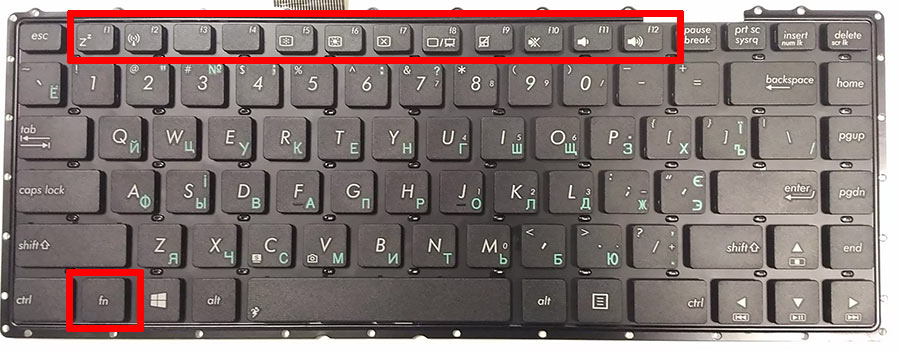
- F1. Sluit een laptop;
- F2. Dient voor het openen van instellingen met betrekking tot energiebesparing;
- F3 Aansluiting / uitschakeling van communicatiemodules;
- F4. Slaapstand start of stopt;
- F5. Als er extra schermen zijn, schakelt het;
- F6 De monitor gaat aan;
- F7 De monitor wordt uitgeschakeld;
- F8 Het is ontworpen om het geluid aan en uit te zetten;
- F9 Schakel het aanraakpaneel in en uit;
- F10 Wijzig toetsenbordindeling;
- F11 Hiermee kunt u de numerieke tekens op het toetsenbord uitschakelen of inschakelen;
- F12 Schakelt de functie waarin het scherm beweegt in en uit.
De opschriften van de functietoetsen zijn op het paneel aangegeven in een andere kleur, bijvoorbeeld rood of blauw, omsloten door kaders.
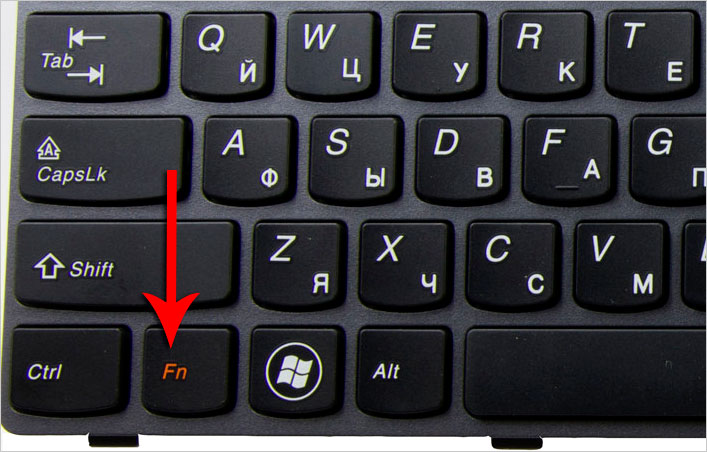
Speciale Fn-knop
Op elk laptopmodel kunnen de waarden van de F1-F12-toetsen verschillen, er zijn geen uniforme normen op dit gebied.
Naast de toetsen staan meestal grafische afbeeldingen die helpen bij het bepalen van de functie. Zo wordt er een antenne aangegeven naast een digitaal symbool, wat betekent dat deze toets de wifi acties aanstuurt.
Cijfertoetsen
Het blok met numerieke knoppen op het paneel bevindt zich aan de rechterkant en kan in twee modi werken. Met de eerste kunt u numerieke waarden gebruiken, de andere - om de cursor te verplaatsen. De modi worden omgeschakeld door de NumLock-toets te activeren.

Digitale symboliek in twee varianten
Alfanumerieke toetsen
Deze groep knoppen is de grootste op het paneel. Op elk van hen zijn afbeeldingen afgebeeld van letters, cijfers, leestekens, instructies voor actie. Russified keyboards bevatten aanvullende betekenissen van Latijnse letters. Het omschakelen van de lay-out van de ene taal naar de andere gebeurt door op Alt + Shift te drukken.
Hoofdletters worden in de teksteditor ingevoerd door de Shift-toets en de vereiste letter ingedrukt te houden. Dezelfde knop wordt gebruikt om teksttekens in te voeren, bijvoorbeeld een set van het bovenste teken tussen haakjes of aanhalingstekens.
Sleutels om te bewegen
De bedieningspijlen zijn gemarkeerd in een apart blok op het paneel. Door hun gebruik kunt u de cursor door menu-items verplaatsen. In dezelfde groep zijn onder meer:
- Huis Verplaatst de cursor naar het begin van het tekstgedeelte;
- Einde. Het heeft het tegenovergestelde doel en wanneer erop wordt gedrukt, verschijnt de cursor aan het einde van het tekstbestand;
- PageUp / PageDown verplaatst de cursor omhoog of omlaag in het geschreven document;
- Afdrukscherm - onthoudt de afbeelding die op het scherm wordt weergegeven en stuurt deze naar het klembord.

Gemarkeerde bewegingsknoppen
Functionele combinaties voor de alt-toets
Een van de meest gebruikte knoppen in combinatie met andere, die de functionaliteit van acties op het toetsenbord uitbreidt. Het gebruik van de Alt-toets met anderen geeft de volgende acties:
- F4. Het wordt gebruikt om de huidige vensters te sluiten;
- PRTSC SYSRQ. Dient om een screenshot te maken in het huidige venster;
- RUG RUIMTE. Het belangrijkste doel is om de vorige acties te annuleren;
- TABBLAD. Het dient om van het ene geopende raam naar het andere te schakelen. Hetzelfde geldt voor lopende programma's;
- VERSCHUIVING. Hiermee veranderen ze de taal.
Functiecombinaties voor de Ctrl-toets
Samen met andere ctrl-knoppen worden de volgende acties uitgevoerd:
- Einde. Door te klikken wordt de gebruiker naar het einde van het bestand gestuurd;
- Huis Gooit over;
- ALT en DEL. Dient om de "Task Manager" te starten;
- Pijltjestoetsen, die in verschillende richtingen bewegen;
- ESC. Met behulp hiervan wordt een commando uitgevoerd om het menu-item "START" te starten;
- O. Door te klikken wordt het document geopend;
- W. Omgekeerde actie om documenten te sluiten;
- S. Het document is opgeslagen in een open programma;
- P. Indien ingedrukt, kunt u het document afdrukken;
- A. Hiermee kunt u een document in een bepaald programma markeren;
- C. Een specifiek gebied wordt geselecteerd en gekopieerd;
- V. Druk op om het gekopieerde tekstgedeelte te plakken;
- Z. Annuleert de vorige actie.
Functionele combinaties voor de shift-toets
De SHIFT-knop en pijltoetsen worden gebruikt om een teken aan één kant van de cursor te selecteren. Samen met DEL wordt deze knop gebruikt om bestanden te verwijderen.
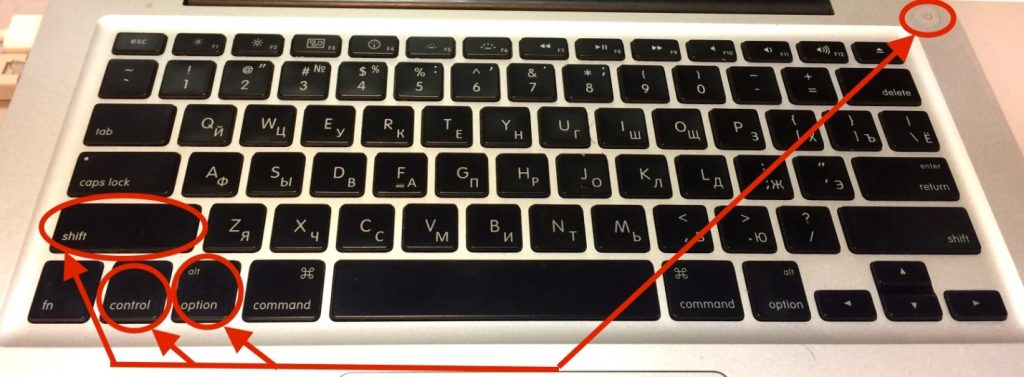
Knop Compatibiliteit
Functionele combinaties voor de win-toets
WIN in combinatie met knopen:
- D. Door het te gebruiken, kunt u alle vensters minimaliseren die eerder open waren;
- R. dient om het programma uit te voeren;
- E. Start Explorer;
- F. De zoektocht wordt gestart;
- TABBLAD. De pictogrammen in de taakbalk zijn omgewisseld.
Nu het doel van alle sleutels bekend is, zal het voor een beginnende gebruiker gemakkelijker zijn om computer wilds te begrijpen.
 Wat te doen als het toetsenbord niet werkt op de laptop
Wat te doen als het toetsenbord niet werkt op de laptop  Waarom knippert de batterij-indicator op de laptop
Waarom knippert de batterij-indicator op de laptop  Vergrendel en ontgrendel het toetsenbord op laptops van verschillende merken
Vergrendel en ontgrendel het toetsenbord op laptops van verschillende merken  Een videokaart op een laptop controleren en testen
Een videokaart op een laptop controleren en testen  Waarom de laptop geen verbinding maakt met wifi
Waarom de laptop geen verbinding maakt met wifi 

